最近刚安装了win8系统,却发现“回收站”这个图标没有了,有时想恢复那些删除了的文件也不知去哪里找,真是麻烦啊!相信很多朋友也遇到过跟小编一样的问题吧
那么怎么显示Win8桌面我的电脑诸如“计算机”、“回收站”、“网络”等快捷操作图标呢?接下来小编同大家分享找回win8系统桌面我的电脑图标的方法:
一、在Win8桌面空白位置,单击鼠标右键,然后选择“个性化”如下图所示:
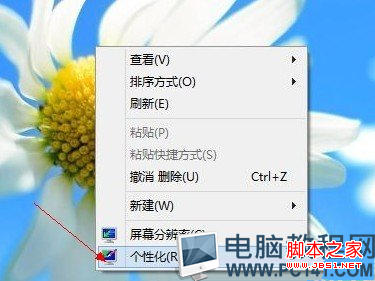
二、之后即可进入桌面个性化属性操作对话框,然后我们再点击左侧面板上的“更改桌面图标”,如下图:
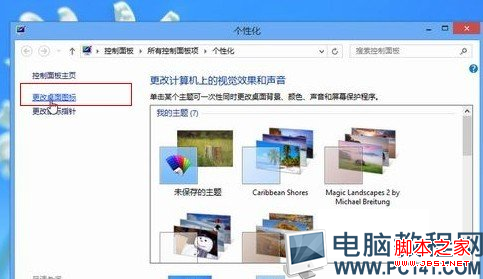
三、点击“更改桌面图标”设置后会弹出“桌面图标设置”对话框,这里就可以看出问题了,由于系统安装后,为了桌面的简洁,默认没有勾选上“计算机”、“回收站”等等网络图标在桌面显示,因此才会出现Win8桌面图标不见了的情况,因此我们只需要勾选上自己需要在桌面显示的图标即可,如下图:
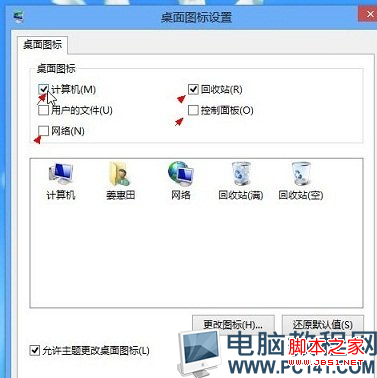
四、如上图,勾选上需要在桌面上显示的图标之后,别忘记了点击底部的“确定”保存更改,之后一路确定完成操作即可,再回到桌面上即可发现Win8桌面图标全回来了。
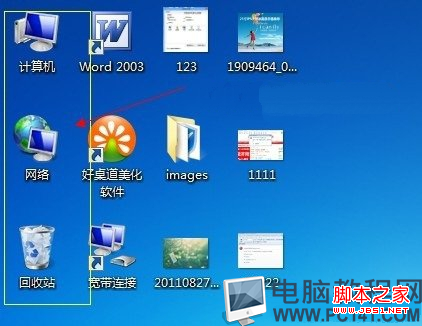
通过以上方法就可以轻松的找到消失了的Win8桌面图标啦!赶紧去找回你的桌面图标去吧!